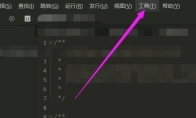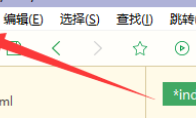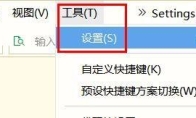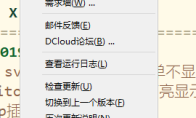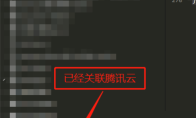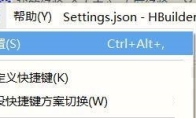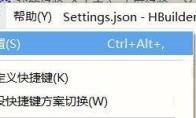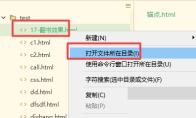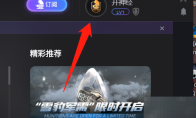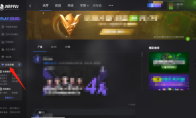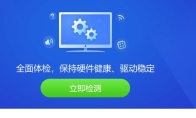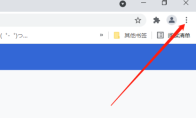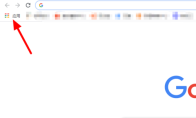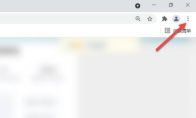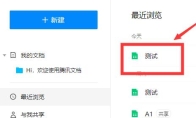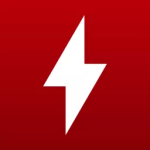84.55MB / 2025-09-30
Hbuilderx软件是一款专业好用的编辑工具,一些用户对于如何设置在失去焦点时自动保存文件,还不是很了解。这里为大家带来详细的步骤分享,快一起来看看吧!hbuilderx怎么设置在失去焦点时自动保存文件1、打开软件,点击上方菜单栏中的"工具"选项。 2、接着点击下方选项列表中的"设置"进入。 3、点击新界面左侧中的"常用配置",然后找到右侧中的"失去焦点自动保存",将其小方框勾选上就可以了。
Hbuilderx软件中,你知道如何从Git导入文件吗?这里为大家带来关于hbuilderx从Git导入文件的方法教程分享,快一起来看看吧!hbuilderx怎么从Git导入文件1、点击软件左上角的"文件"选项。 2、接着点击下方选项列表中的"导入"。 3、然后选择其中的"从Git导入"选项。 4、最后在打开的窗口界面中,输入Git项目的URL,并点击下方的"导入"按钮就可以了。
Hbuilderx软件是一款专业好用的编辑工具,不少用户对于如何开启鼠标悬停预览功能,还不是很了解。下面为大家带来关于hbuilderx开启鼠标悬停预览的方法教程分享,快一起来看看吧!hbuilderx怎么开启鼠标悬停预览1、点击软件上方菜单栏中的"工具"选项,选择下方选项列表中的"设置"。 2、在打开的窗口界面中,点击左侧中的"编辑器配置"选项。 3、然后找到右侧中的"鼠标悬停预览",将其小方框勾选上即可。
Hbuilderx是一款前端开发者使用的编辑器,支持不同开发。这里为大家带来关于hbuilderx查看版本的方法教程分享,快一起来看看吧!hbuilderx怎么查看版本1、双击进入软件,点击上方菜单栏中的"帮助",选择下方选项列表中的"关于"。 2、在弹出的窗口中就可以看到软件的版本号了。
Hbuilderx是一款专门为前端用户开发的编辑器工具,支持不同开发功能。本文为大家带来关于hbuilderx切换uniapp项目空间商的方法教程分享,快一起来看看吧!hbuilderx怎么切换uniapp项目空间商1、打开软件,我们可以看到项目已经关联了腾讯云,将其切换到阿里云。 2、选中右击选择选项列表中的"重命名"。 3、将后缀"tcb"改为"aliyun",然后点击空白处即可保存。 4、最后改好之后就可以关联阿里云空间了。
Hbuilderx软件中,不少用户对于如何配置Chrome浏览器安装路径,是不是还不是很了解呢?这里为大家带来详细的教程分享,希望可以帮助到大家!hbuilderx怎么配置Chrome浏览器安装路径1、打开软件,点击上方菜单栏中的"工具",选择下方选项列表中的"设置"。 2、在打开的窗口界面中,点击左侧中的"运行配置"选项。 3、然后找到右侧中的"Chrome浏览器安装路径",根据个人需求进行自定义的配置就可以了。
Hbuilderx软件中,一些用户对于如何设置Firefox浏览器安装路径,还不是很了解。这里为大家带来关于hbuilderx设置Firefox浏览器安装路径的详细教程分享,快一起来看看吧!hbuilderx怎么设置Firefox浏览器安装路径1、进入软件,点击上方菜单栏中的"工具",选择下方选项列表中的"设置"。 2、在打开的窗口界面中,点击左侧中的"运行配置"选项。 3、然后找到右侧中的"Firefox浏览器安装路径",根据需要进行设置即可。
Hbuilderx是一款非常专业好用的下载工具,一些小伙伴对于如何打开文件所在位置,还不是很了解。这里为大家带来详细的教程分享,快一起来看看吧!hbuilderx怎么打开文件所在位置1、进入软件,选中左侧中一个文件右击,选择选项列表中的"打开文件所在目录"。 2、然后在打开的窗口界面中就可以查看到目录的文件了。
5e对战平台软件中,很多用户想要进行修改密码,还不是很了解。本文为大家带来关于5e对战平台修改密码的详细教程分享,快一起来看看吧!5e对战平台怎么修改密码1、打开软件,点击右上角的头像框。 2、接着点击下方选项列表中的"账户中心"。 3、进入新界面后,切换到上方的"账户安全"选项卡中。 4、然后输入旧密码和新密码进行设置,最后点击确定保存就可以了。
5e对战平台是一款专门为CSGO玩家打造的游戏服务的对战平台,各种游戏资源应有尽有。本文为大家带来关于5e对战平台重置信用分的方法教程分享,快一起来看看吧!5e对战平台怎么重置信用分1、打开软件,登录账号。 2、接着点击右上角的头像框。 3、进入新界面后,点击"信用分"。 4、信用等级在2级以上的可以进行信用分重置。
5e对战平台软件中,我们想要呵好友一起体验游戏,是可以直接搜索房间号的。不知道如何操作的小伙伴,这里为大家带来详细的教程分享,快一起来看看吧!5e对战平台社区怎么搜房间号1、打开软件,点击左侧中的"GO社区"。 2、接着点击上方菜单栏中的"我的",选择下方选项列表中的"最近进入的房间"。 3、在给出的窗口中,点击上方的"搜索房间"选项。 4、然后输入房间号,最后点击确定加入就可以了。
5e对战平台是一款非常专业的游戏对战的平台,为游戏玩家打造不一样的游戏服务的平台。本文为大家带来关于5e对战平台查看账号绑定信息的方法教程分享,快一起来看看吧!5e对战平台怎么查看账号绑定信息1、双击打开软件,点击左侧中的"GO社区"。 2、接着点击上方菜单栏中的"我的",选择下方选项列表中的"账号信息"。 3、在打开的窗口界面中即可查看到账号绑定信息。
5e对战平台是一款非常专业好用的游戏对战的服务平台,丰富的游戏资源为用户们免费提供。下面为大家带来关于5e对战平台查看库存记录的方法教程分享,快一起来看看吧!5e对战平台怎么查看库存记录1、双击进入软件,点击右上角的"我的背包"图标。 2、在打开的窗口界面中,点击上方的"5e皮肤库存"选项卡。 3、然后点击左侧中的"库存记录"选项即可进行查看。
5e对战平台是一款超级好用专业的游戏对战的平台,为游戏玩家提供了丰富的游戏资源。本文为大家带来关于5e对战平台更换头像的方法教程分享,想了解的小伙伴快一起来看看吧!5e对战平台怎么更换头像1、双击打开软件,登录账号进入。 2、接着点击右上角的头像框。 3、进入新界面后,点击"更换头像"。 4、在给出的窗口中,可以选择自带的头像,也可以点击"上传自定义头像",更换完成后,点击下方的保存即可。
驱动精灵软件是一款提供驱动功能的工具,很多用户对于如何安装bin文件,还不是很了解。本文为大家带来关于驱动精灵安装bin文件的方法教程分享,快一起来看看吧!驱动精灵怎么安装bin文件1、打开软件,点击页面中的"立即检测"按钮。 2、如果有提示需要更新bin文件,则点击"更新"按钮就可以了。 3、没有的话就点击主页面中的"百宝箱"图标。 4、进入新界面后,点击其中的"软件管理"选项。 5、然后在上方搜索框中输入"bin",回车进行搜索。 6、最后找到搜索结果中的"winbin2iso",点击"安装"。 7、安装完之后将软件重新启动就可以了。
雷电模拟器软件是一款非常优质好用的模拟工具,一些用户遇到了储存空间不足的情况,那么应该如何解决呢?这里为大家带来详细的教程分享,快一起来看看吧!雷电模拟器储存空间不足怎么办方法一:1、打开软件,点击右上角的三条横线图标,接着点击下方选项列表中的"软件设置"。 2、在打开的窗口界面中,找到"磁盘管理"下方的"空间不够时,自动扩充",将其勾选上。 3、也可以选择"手动管理磁盘大小",点击"扩充容量"并设置合适的磁盘大小。 方法二:1、同样进入"软件设置"界面中,点击"清理磁盘缓存"右侧的"立即清理"按钮,在弹出的提示窗口中点击"立即清理"。ps:会清理游戏登录数据,如果使用的是游客号,则不要清理。 方法三:1、如果雷电模拟器存储位置的磁盘容量不足也会导致软件空间不足,这时可以扩容磁盘或者清理磁盘空间来解决问题。
谷歌浏览器软件中,一些用户对于设置搜索引擎的具体操作步骤,还不是很了解。这里为大家带来关于谷歌浏览器设置搜索引擎的方法教程分享,快一起来看看吧!谷歌浏览器如何设置搜索引擎1、点击软件页面右上角的三个点按钮。 2、接着点击下方选项列表中的"设置"。 3、在打开的窗口界面中,点击左侧中的"搜索引擎"选项。 4、然后找到右侧中的"地址栏中使用的搜索引擎",默认的是"google",点击下拉按钮。 5、最后根据个人需求,在下拉列表中选择合适的搜索引擎就可以了。
谷歌浏览器软件中,我们是可以直接下载主题插件的,那么你知道具体的操作步骤吗?本文为大家带来关于谷歌浏览器下载主题插件的方法教程分享,快一起来看看吧!谷歌浏览器如何下载主题插件1、双击打开软件,点击左上角的"应用"图标。 2、进入新界面后,点击其中的"Chrome 网上应用商店"选项。 3、接着点击左侧中的"主题背景"。 4、然后在右侧中找到喜欢的主题插件,点击进入。 5、进入详情页后,点击"添加至 Chrome"按钮即可自动进行下载安装。 6、这样当插件下载完成后,浏览器主题就会随之变化。
谷歌浏览器软件是一款非常专业好用的浏览器工具之一,大部分用户对于如何开启新标签,还不是很了解。本文为大家带来关于谷歌浏览器启动时开启新标签的方法教程分享,快一起来看看吧!谷歌浏览器启动时怎么开启新标签1、双击进入软件,点击页面右上角的三个点按钮。 2、接着点击下方选项列表中的"设置"。 3、在打开的窗口界面中,点击左侧中的"启动时"选项。 4、然后将右侧中的"打开新标签页"勾选上就可以了。
腾讯文档软件是很多小伙伴必备的文档编辑的工具,腾讯旗下产品之一。本文为大家带来关于腾讯文档查看修订记录的方法教程分享,快一起来看看吧!腾讯文档如何查看修订记录1、打开软件,在最近浏览中选择需要查看的文档进入。 2、接着点击上方菜单栏中的"文件"选项。 3、接着点击下方选项列表中的"查看修订记录"。 4、然后在右侧中就会出现"修订记录",可以在其中查看到修订人。 5、还可以点击每个版本进行内容的查看,如果想要还原到某个版本话,点击"还原"按钮就可以了。
296KB
2025-12-15
125.12MB
2025-12-15
2.71MB
2025-12-15
29.76MB
2025-12-15
1.85MB
2025-12-15
2.43MB
2025-12-15
84.55MB / 2025-09-30
248.80MB / 2025-07-09
2.79MB / 2025-10-16
63.90MB / 2025-12-09
1.90MB / 2025-09-07
210.99MB / 2025-06-09
374.16MB / 2025-10-26
京ICP备14006952号-1 京B2-20201630 京网文(2019)3652-335号 沪公网安备 31011202006753号违法和不良信息举报/未成年人举报:legal@3dmgame.com
CopyRight©2003-2018 违法和不良信息举报(021-54473036) All Right Reserved